Tuto Hyperspin partie 3
Le dossier « Databases »
Comprendre les fichiers XML
Dans cette troisième partie de ce dossier, nous allons détailler ce qu’il se passe dans le dossier « Databases », à quoi sert-il, ce que sont des fichiers XML, de quoi ils sont composés, comment les éditer rapidement, etc.
Nous allons commencer par voir ce qu’est un fichier XML, composant principal de ce dossier.
Les fichiers XML
Un fichier XML contient les informations (la base de données donc !) qui permettront a Hyperspin de savoir ce qu’il doit afficher. Voila comment il est édité (servez vous du Bloc Notes pour l’ouvrir) :

Dans cet exemple, je vais me servir du fichier XML du système Taito Type X2 mais n’ayez pas peur, tous les fichiers XML sont faits de la même façon quelque soit le système.Pour chaque jeu, vous devrez suivre le même chemin pour éditez le XML à la main.
La première ligne (le 3 rouge) est la balise où est inscrit le nom de la rom (juste après « name= »). Le reste de la balise n’est pas important.
La deuxième balise <description> (le 4 vert) est la balise où est inscrit le nom du jeu.
Les balises <cloneof> et <crc> ne servent qu’à indiquer a Hyperspin si la balise est un clone ou un boot d’une autre rom.
Les balises suivantes (les 7, 8, 9, 10 encadrés en bleu) permettent à Hyperspin d’afficher des infos sur le jeu en plus du thème comme l’éditeur (<manufacturer>), l’année de sortie (<year>), le genre du jeu (<genre>) et son classement PEGI (<rating>). Elles sont généralement en bas à gauche de l’affichage, comme ceci :

Et enfin, la balise <enable> (le 11 encadré en noir) est une balise qui vous permettra de dire à Hyperspin si il doit ou non afficher ce jeu avec les autres (Yes ou No).
Ce fichier XML se trouver dans un dossier portant le même nom que le système que vous avez ajouté dans Hyperspin, qui lui-même devra se trouver dans le dossier « Databases » que nous allons voir maintenant.
Le dossier « Databases »
Databases, comme son nom l’indique en anglais, regroupe la base de données (sous forme de fichiers XML) de chaque système installé dans Hyperspin pour afficher vos wheels de systèmes et de jeux.
Vous aurez beau avoir une installation remplie jusqu'à la gueule d’émulateurs et de roms, si Hyperspin ne les voit pas (absence de fichier XML) ou ne comprend pas comment elle doit les afficher (erreurs dans l’édition des fichiers XML), il n’affichera tout simplement rien, ce qui serait un peu con !^^
Il doit avoir cette forme :

Au dessus, vous avez le contenu du dossier « Databases » en lui-même, donc d’un dossier par système installé dans Hyperspin qui doit avoir le même nom. Et en dessous vous avez le contenu du dossier du sytème installé.
J’insiste bien sur le nommage car un accent, un espace ou une majuscule en moins ou en trop et Hyperspin n’affichera rien car il ne comprendra pas. Par exemple, pour le système que j’ai nommé « Taito Type X2 » dans HyperHQ, je dois avoir pour sa base de données le chemin suivant :
Hyperspin\Databases\Taito Type X2\Taito Type X2.xml
Mêmes majuscules, mêmes espaces, tout pareil !
Edition de fichiers XML
Alors, maintenant que l’on sait ce qu’est un XML, où il doit être placé et comment il est composé, vous allez me dire : « Putain, si je dois faire ca à la main pour toutes mes roms de chacun de mes systèmes, je ne suis pas sorti !!! ».
Ou alors en prenant mon exemple en cas concret. Non intéressé par les fullset de MAME, Megadrive ou Super Nintendo, j'ai supprimé les roms bootleg et autres bouzes auxquelles je ne jouerai jamais et que je ne souhaitais pas avoir sur ma Mamebox. Je me suis dis "Chouette, j'ai supprimé mes roms donc elles ne s'afficheront plus dans les wheels d'Hyperspin !".
Et bien non, à cause des fichiers xml des émulateurs, où sont recensés tous les jeux du système émulé et où Hyperspin vient piocher pour savoir ce qu'il à a afficher, elles continuaient à polluer mon Hyperspin.
Alors rassurez vous, il existe des petits softs qui vont pouvoir faire cela automatiquement pour vous en scannant votre dossier contenant vos roms et en générant un XML contenant tout ce qu’il va falloir à Hyperspin pour les afficher !
Pour faire ceci, je vous propose d’utiliser HyperRom2XML.
Dans un premier temps, téléchargez le soft : https://mega.co.nz/#!lURFTIaI!KB8YCQ5PejIHP-Q1BlanUE4AIj1b0uh-aL5a8zEPyB8 (102 Ko)
Décompressez le où vous voulez, je vous conseille de le faire dans le dossier d'Hyperspin. Ensuite, ouvrez le logiciel, vous tomberez la dessus :

En 1 : Vous mettez l'emplacement de votre répertoire de roms déjà triés.
En 2 : Sois vous mettez l'emplacement de l'ancien fichier XML (normalement dans \Hyperspin\Databases\le système en question\) pour l'écraser et le remplacer par le nouveau qui sera généré par le software, sois un autre emplacement en le nommant avec le nom du système, pour garder une copie de votre ancien XML au cas où.
En 3 : Uniquement si cela concerne des roms pour Mame et que vous avez la case correspondante, vous mettez l'emplacement de votre exécutable de Mame.
Et enfin la checkbox « Remove Tags from Game Description » supprimera les infos des jeux si vous n’en voulez pas.
Voila ce que cela doit donner pour un nouvel XML de Mame :

Ensuite cliquez sur GO et vous aurez un message vous disant que l'opération à été réussi avec succès. Et voila, en 10 secondes, vous avez un Hyperspin soit rempli avec tous vos jeux, soit vidé de tout ce que vous ne vouliez plus.
Et si vous souhaitez un soft avec interface dans lequel vous pourrez vous mitonner des XML aux petits oignons, on a déja pensé à vous avec HyperTools que son créateur présent lui même en texte et en vidéo ici même :
http://forum.hyperfreespin.fr/viewtopic.php?f=80&t=4014&hilit=hypertools
Voila pour ce tuto sur les Databases et XML. La prochaine partie concernera le dossier « Media », comment il est articulé, comment ajouter des medias, etc.
Enjoy